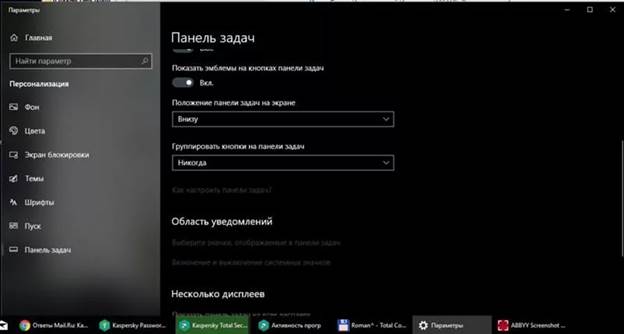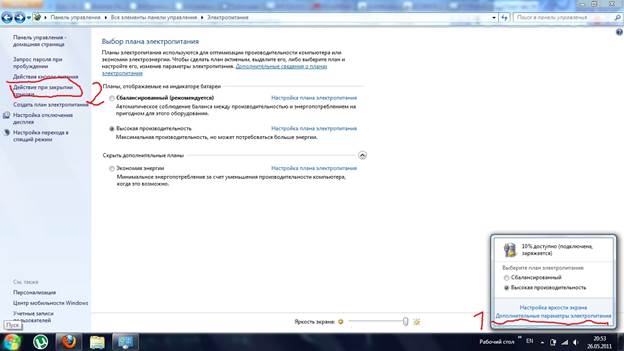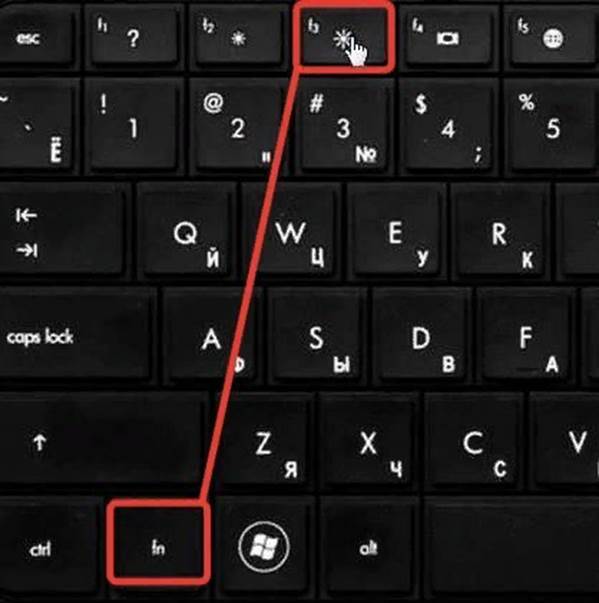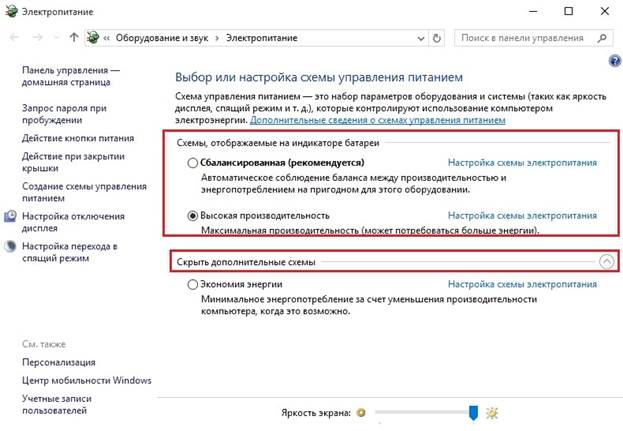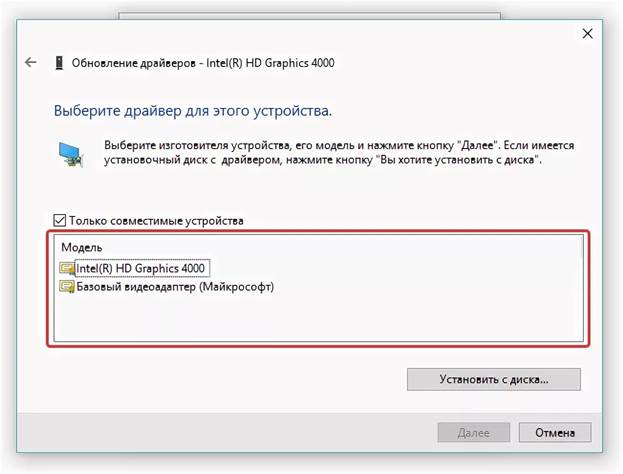På forskjellige tider av døgnet må intensiteten i bakgrunnsbelysningen på den bærbare skjermen stadig endres. Jo mørkere rommet er, jo mørkere skal være bakgrunnsbelysningen på skjermen.
Ikke alle vet hvordan de skal gjøre dette på forskjellige enheter. Det er derfor du må finne ut hvordan du kan øke eller redusere lysstyrken på den bærbare skjermen.
Tips om lysstyrke
Å redusere intensiteten på skjermen i øyeblikket er representert på mange måter. De fleste tar et par sekunder, mens andre krever en grundigere tilnærming. Nedenfor finner du de vanligste og rimelige justeringsmetodene.
Bruke oppgavelinjen
Gjennom oppgavelinjen kan du enkelt konfigurere skjermen og andre maskinvareenheter for datamaskiner. Denne metoden er bare egnet for Windows-operativsystemet. Panelet kalles ved å klikke på trekanten i statuslinjen.
I vinduet som åpnes, gå til "Innstillinger" -elementet, et stort vindu med alle de elektriske parametrene til datamaskinen åpnes der. Her må du gå til "Power" -elementet, der du må slå på batterinivået og vise det på oppgavelinjen. I de fleste tilfeller er batteriikonet allerede der. Derfor vil operasjonene ovenfor ikke være nødvendig for alle datamaskiner.
Høyreklikk på batteriet i statuslinjen, må du gå til skjermjusteringene. I den, med hjelp av en glidebryter eller forhåndsinnstilte indikatorer, bør du redusere eller legge til lysstyrken.
Bruker kontrollpanel
Datamaskinens kontrollpanel er designet for å samhandle med programvarekomponenter i det bærbare operativsystemet. Her er innstillingen.
For å komme inn i kontrollpanelet, må du samtidig holde Win + R-tastene nede. En linje vises der du må angi kommandoen "kontroll" (uten anførselstegn!). Et stort vindu med komponenter vises på skjermen.
Da må du gjøre følgende: gå til systemet og sikkerhet> strøm-fanen og finn glidebryteren nedenfor som er ansvarlig for skjermen. Avhengig av gliderens plassering, vil lysstyrken på skjermen også endre seg.
Her kan du stille inn parametrene for mengden strømforbruk ved skjermen. Hvis brukeren ønsker å spare strøm, kan du stille inn energisparemodus. Og tvert imot, hvis brukeren ønsker å bruke hele potensialet til skjermen sin, er det realistisk å stille innstillingene med høy ytelse.
Spesielle nøkler
I moderne modeller er det ikke nødvendig å gå inn på maskinvaren, men bare bruke tastatursnarveien for å konfigurere de ønskede skjerminnstillingene.
For å gjøre skjermen lysere eller mørkere bruker du kombinasjonen av Fn-tasten og pilene på tastaturet. Avhengig av modellens funksjoner, kan det være vertikale eller horisontale piler.
Nøkler F kan også være involvert. Her må du se etter nøkler med et solikon. De er da ansvarlige for å justere skjermen.
Viktig! Skjermtastene på forskjellige modeller kan være plassert på forskjellige måter. Derfor, hvis det ikke er ikoner på tastaturet, er det bedre å bruke instruksjonene som fulgte med den bærbare datamaskinen.
Oppsett via strømordning
Den bærbare datamaskinens strømforsyningssystem kan endre bakgrunnsbelysningsintensiteten på skjermen. De riktige innstillingene for strømfordeling vil bidra til å takle dette problemet.
For denne metoden må du gå langs banen: system og sikkerhet> strømforsyning og til venstre finne innstillingselementet for å slå av skjermen. I vinduet som åpnes, kan du konfigurere alle nødvendige elementer på skjermen både fra nettverket og fra batteriet. Når du er ferdig, må du lagre endringene ved å klikke på riktig knapp.
Hvorfor lysstyrkeparameteren ikke endres
Alle metoder har blitt prøvd, men har ikke en vært nyttig? I dette tilfellet er det nødvendig å sjekke og aktivere driverne som er ansvarlige for bakgrunnsbelysningen. De er plassert i kontrollpanelet, på skjermkortfanen.
Manuell oppdatering av drivere er ofte nødvendig. Du kan gjøre dette ved å høyreklikke i fanen "Tjeneste" og gå til den offisielle siden til programvareleverandøren.
Hjalp ikke det heller? Årsaken er kanskje sammenbruddet på en av komponentene i den bærbare matrisen. En annen vanlig årsak er dårlig sløyfekontakt. Ofte under transport av den bærbare datamaskinen over lange avstander mister kabelen ganske enkelt kontakten fra fysiske støt. Så må du åpne bakdekselet for å sjekke forbindelsen.
Begge alternativene passet ikke? Det er verdt å kontakte teknisk senter. Årsaken ligger sannsynligvis i et skjult sammenbrudd eller i svikten til en av kondensatorene. I slike tilfeller er lodding og reparasjon uunnværlig.
Vanlige problemer
Et vanlig problem er uforsiktighet hos mennesker. Som regel justerer en uerfaren bruker skjermen, hvoretter han glemmer det og ser etter årsaken i andre justeringer. Instruksjonene beskrevet ovenfor vil hjelpe deg med å takle et lignende problem.
En annen årsak er mangelen på nødvendige nøkler. Ikke alle ønsker å klatre inn i kontrollpanelet, og vil bruke en snarvei. Men disse tastene er ikke alltid på tastaturet. Derfor må du fortsatt bruke programvarekomponenter fra Windows for å redusere lysstyrken.
Ofte endres lysstyrken spontant. Dette skyldes konstante strømbrudd. I utgangspunktet forekommer dette problemet hos de på hvis bærbare datamaskin batteriet lenge har mistet kraften. Konfigurasjonen gjennom strømskjemaet beskrevet over vil hjelpe i dette problemet.
I motsetning til operativsystemet, kan justering føre til noen vanskeligheter. De rimeligste måtene en bærbar Windows-bruker eier. Her kan du justere på mange måter. De mest kompliserte er algoritmene på Linux, der hele prosessen foregår gjennom adminstrengen. En person uten spesiell kunnskap kan ganske enkelt ikke gjøre dette på egen hånd.
Video - hvordan du kan øke skjermens lysstyrke på en bærbar datamaskin
Her er en video som beskriver prosessen med å justere bakgrunnsbelysningen på skjermen. De vil kunne bruke bruker med hvilket som helst nivå av PC-eierskap.